В этой статье мы покажем вам способ установки Google Chrome на Ubuntu через командную строку. Давайте перейдем к процессу установки.
Установка Google Chrome на Ubuntu из командной строки
Сначала вам нужно создать source list файл для браузера. Выполните следующую команду для создания source list файла для chrome:
Создав исходный файл, скопируйте следующую строку APT и вставьте её в файл google-chrome.list, который вы создали выше:
После обновления файла списка Chrome сохраните его и выйдите из файла(cntrl+X). Теперь выполните следующую команду, чтобы вы могли загрузить ключ подписи Google.
Добавим ключ для проверки пакета deb Google Chrome, используйте следующую команду.
Теперь пришло время обновить список пакетов и установить Google Chrome на Ubuntu 18.04 LTS.
Для запуска найдите в списке приложений chrome.
Спасибо за уделенное время на прочтение статьи!
Если возникли вопросы, задавайте их в комментариях.
Подписывайтесь на обновления нашего блога и оставайтесь в курсе новостей мира инфокоммуникаций!
Чтобы знать больше и выделяться знаниями среди толпы IT-шников, записывайтесь на курсы Cisco от Академии Cisco, курсы Linux от Linux Professional Institute на платформе SEDICOMM University. Мы предлагаем качественное обучение в сфере информационных технологий для всех желающих. Даже если у вас недостаточно знаний или вы не знаете. с чего следует начать, то мы поможем построить карьеру с нуля.
Курсы Cisco, Linux, кибербезопасность, DevOps / DevNet, Python с трудоустройством!
- Поможем стать экспертом по сетевой инженерии, кибербезопасности, программируемым сетям и системам и получить международные сертификаты Cisco, Linux LPI, Python Institute.
- Предлагаем проверенную программу с лучшими учебниками от экспертов из Cisco Networking Academy, Linux Professional Institute и Python Institute, помощь сертифицированных инструкторов и личного куратора.
- Поможем с трудоустройством и стартом карьеры в сфере IT — 100% наших выпускников трудоустраиваются.
- Проведем вечерние онлайн-лекции на нашей платформе.
- Согласуем с вами удобное время для практик.
- Если хотите индивидуальный график — обсудим и реализуем.
- Личный куратор будет на связи, чтобы ответить на вопросы, проконсультировать и мотивировать придерживаться сроков сдачи экзаменов.
- Всем, кто боится потерять мотивацию и не закончить обучение, предложим общение с профессиональным коучем.
- отредактировать или создать с нуля резюме;
- подготовиться к техническим интервью;
- подготовиться к конкурсу на понравившуюся вакансию;
- устроиться на работу в Cisco по специальной программе. Наши студенты, которые уже работают там: жмите на #НашиВCisco Вконтакте, #НашиВCisco Facebook.





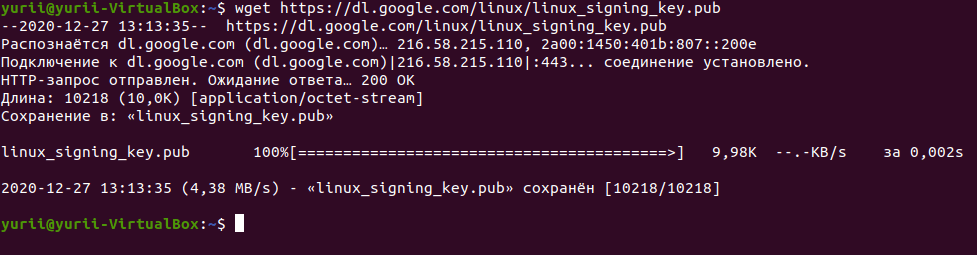
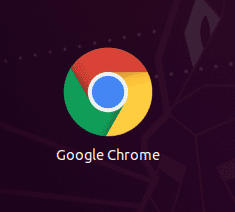



























10 комментариев. Оставить новый
Спасибо за статью) установил за 2 минуты
Как удалить source list
sudo rm /etc/apt/sources.list.d/google-chrome.list
«…Пакунок google-chrome-stable недоступний, але згадується у переліку залежностей іншого пакунка.
Це може означати, що пакунок відсутній, застарів, або доступний з джерел, не згаданих в sources.list
E: Для пакунка ‘google-chrome-stable’ не знайдено кандидатів на встановлення»
нужно добавить репозиторий, тогда будет ок.
Скопировал и вставил строку. Подскажите, как долго будет идти обновление и как это можно узнать,что оно закончилось? Как сохранять и выходить? С уважением.
установка занимает 2 минуты.
Доброго вечора. А підкажіть, чи можливо завантажити chrome для lubuntu32 біт?
Гугл вже не випускає хром для 32-біних систем.
Ок. І як його з командного рядка запускати?
Я встановив на ubuntu-server ))